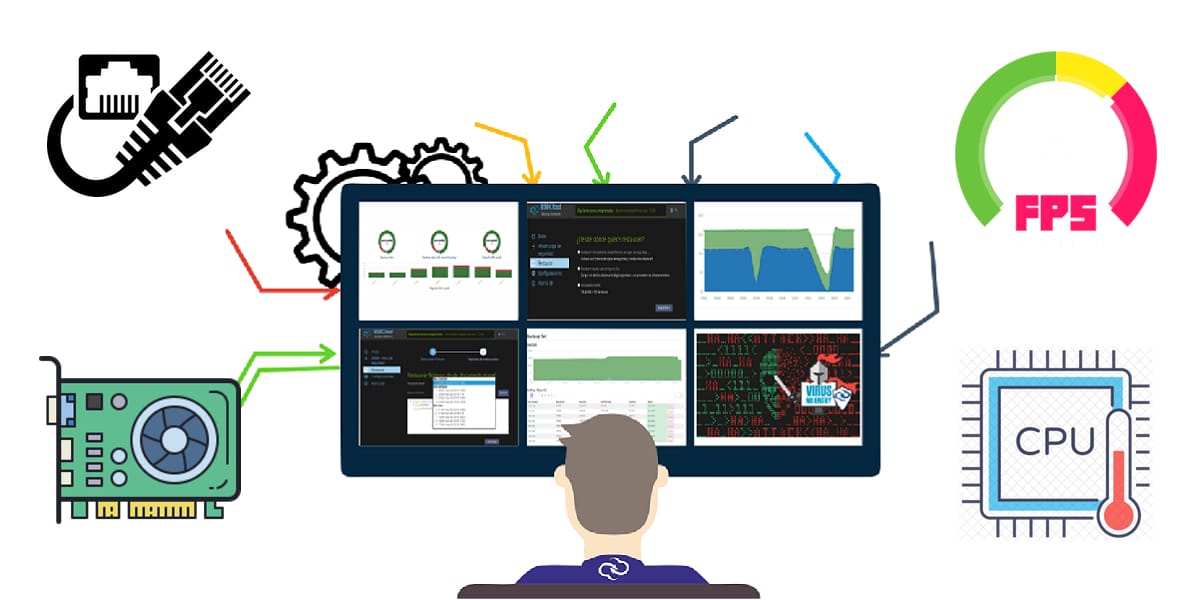
O pc é uma máquina composta por diversos componentes de hardware distintos que o fazem funcionar em perfeita harmonia, mas nem sempre tudo funciona como deveria e sem as ferramentas ou conhecimentos necessários, os utilizadores menos familiares ficam totalmente expostos ao seu mau funcionamento. consumo excessivo de recursos sem saber qual é realmente a causa. Como podemos saber se a mudança do processador ou da placa de vídeo realmente teve um efeito realmente positivo em termos de melhoria de desempenho? Existem alguns programas dedicados a isso em particular.
Não é uma ferramenta simples para jogadores que buscam a taxa de quadros máxima por segundo, nem uma taxa de cálculo mais alta de seus processadores, também é necessário ver como nosso pc se comporta diante de qualquer cálculo ou necessidade de memória, desde de acordo com o que trabalho o consumo de recursos e a capacidade do nosso computador é muito importante. Tanto que muitos fabricantes estão contribuindo com seus próprios programas para tornar a vida mais fácil a este respeito.
Quais aspectos do nosso PC são monitorados e por quê
Pode ter acontecido com você de repente seu computador começa a ficar lento, tanto que você pode ficar desesperado, você ouve como seu disco rígido não para de escrever e ler informações e se você tentar abrir um aplicativo ou escrever tudo sofre um grande atraso. Você não sabe o que acontece e geralmente devido à instalação indiscriminada de aplicativos em nosso computador.

Geralmente são aplicativos pequenos, mas consomem uma alta porcentagem de nossos recursos. Nossos computadores possuem sensores em cada um de seus componentes para que em caso de diagnóstico possamos ser informados do comportamento de cada um deles, para assim podermos encontrar o problema que sofremos.
Aspectos mais importantes:
- Atividade da CPU: Este é o cérebro do nosso computador, que faz tudo funcionar enquanto o usamos, aqui podemos ver se o que estamos fazendo naquele momento está saturando os recursos do nosso equipamento.
- RAM: Aqui podemos detectar se temos aplicativos em segundo plano consumindo memória do nosso computador, o que significa que, por exemplo, uma página da web não precisa ser recarregada se passarmos um bom tempo sem revisá-la, isso é bem-vindo se trabalharmos com uma infinidade de janelas abertas.
- Armazenamento e disco rígido: Nesta seção veremos refletida a capacidade de nosso equipamento e a taxa de gravação e leitura que os discos rígidos possuem, detectando qualquer comportamento anômalo.
- Bateria e poder: Muitos fabricantes de placas-mãe fornecem programas específicos para esta seção, muito importante para controlar o consumo de energia do nosso computador, já que podemos estar gastando mais energia do que precisamos.
- Atividade de rede: Finalmente temos a atividade da rede internet, onde controlamos o fluxo de dados que entram e saem do nosso computador. Alguns programas que instalamos acidentalmente podem estar coletando informações através de nossa rede de internet sem perceber.
Ferramentas nativas do Windows
Se o que precisamos é um monitoramento básico de nossos equipamentos, não é necessário recorrer a programas de terceiros. O melhor que podemos acessar é o próprio Gerenciador de Tarefas do Windows, onde teremos acesso às informações mais relevantes sobre o consumo de recursos.
Neste administrador, temos cada vez mais opções: CPU, RAM, programas, serviços, rede e recentemente a atividade de nosso gráfico foi adicionada. Na verdade, mesmo de terceiros é difícil encontrar um programa mais completo do que este e o melhor é que ele está totalmente integrado ao nosso sistema operacional.

A única desvantagem deste programa é o design, já que não tem nada a ver com os oferecidos pelos fabricantes de componentes. Além disso, não temos a possibilidade de colocar widgets na tela, o que nos torna mais fácil saber a todo momento o consumo de recursos em tempo real. Algo muito útil se quisermos testar programas ou videogames e ver que efeito está tendo em nossa equipe.
Ferramentas nativas MacOS
O OS X é um sistema muito fechado, mas temos um mínimo de controle sobre o que acontece dentro dele, dessa forma podemos receber informações sobre todos os dados de monitoramento mais básicos. Podemos fazer isso sem a ajuda de nenhum programa externo, diretamente com o aplicativo Monitor de atividade do sistema. Que encontraremos na seção de "Formulários" nosso em destaque.
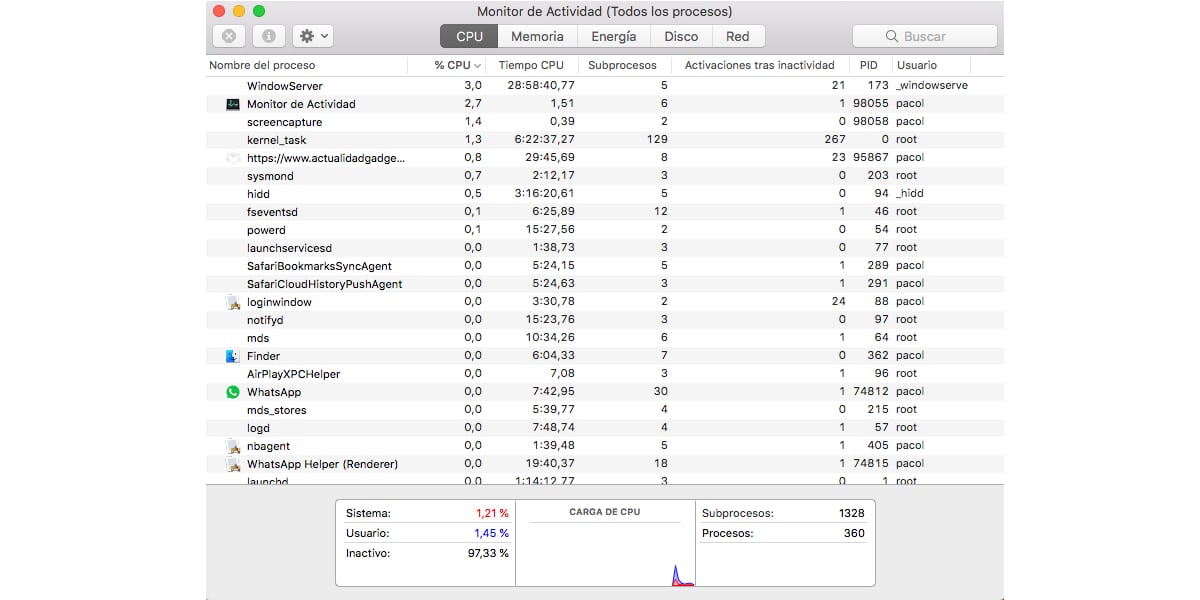
Neste aplicativo, encontramos listas classificáveis de todos os aplicativos de acordo com seu consumo em tempo real, CPU, RAM, potência, disco e rede. A partir daqui também podemos forçar fechar de qualquer aplicativo que consideramos apropriado. Desta forma evitaremos o consumo anômalo de qualquer aplicação, bem como realizaremos diagnósticos para verificar se todos estes componentes estão funcionando corretamente.
Ter sempre esse aplicativo em mãos é bom, principalmente se no nosso caso o Mac tiver uma certa idade, o que o torna mais sensível à saturação devido ao consumo irregular de recursos. mais distante podemos usar o ícone doc para mostrar informações básicas como a atividade de nossa CPU ou a escrita e leitura de nosso disco rígido.
Software grátis para monitorar nosso PC
Aqui temos os destaques que os programadores nos oferecem em termos de software livre para monitorizar processos no nosso computador, nem sempre é fácil encontrar o que mais nos convém, pelo que vamos recomendar vários dos que mais nos convencem .
HWiNFO: Monitore a temperatura do nosso pc com várias opções
Este programa é capaz de ler qualquer processo ou parâmetro em nosso PC. Teremos o controle de todos os sensores de hardware de nosso PC. CPU, GPU, VRM, chipset, temperaturas e tensões do disco rígido. A única desvantagem é o seu aspecto, que para além de não ser muito intuitivo, não é muito bonito nem agradável à vista, isto é, se a quantidade de informação que fornece não é comparável a quase nenhum outro programa.

Funciona com todas as versões de Windows do mercado, do XP ao W10, também é compatível com 32 e 64 bits. É uma ferramenta totalmente gratuita e recomendamos experimentá-la a quem procura este tipo de programa.
Baixe o HWINFO totalmente grátis neste Link.
Rainmeter: personalize sua área de trabalho com widgets de informações
Muitos utilizadores não procuram apenas monitorizar o seu computador, procuram também fazê-lo com estilo, este programa permite-nos colocar widgets no nosso ambiente de trabalho com informações relevantes sobre a monitorização de todo o computador. Podemos escolher o design dos widgets, como sua cor ou tamanho, o que torna tudo um design único ao nosso gosto.

Podemos monitorar nosso CPU e outros componentes, suas temperaturas e adicionar barras de ícones de atalho, além de ser um programa totalmente gratuito também é ideal para criar nossos próprios papéis de parede.
Baixe Rainmeter gratuitamente deste Link.
MSI Afterburner: Overclock para nossa CPU e GPU
Programa de longa duração, amplamente utilizado por jogadores que desejam fazer overclock em sua GPU. Mas a qualidade mais procurada por seus usuários é monitorar o FPS enquanto jogamos videogame e carregá-lo em todo o hardware. Ele oferece informações infinitas e é compatível com quase todos os hardwares existentes. Já o overclock tem algumas limitações.
Inclui Rivatuner que nos oferece uma grande versatilidade em termos de leitura de parâmetros de jogos e nosso hardware. Podemos criar um Centro de Estatísticas completo para mostrá-lo enquanto jogamos. A estética é muito conceitual e oferece um design muito intuitivo.
Baixe o MSI Afterburner deste Link
EVGA Precision X1: O melhor quando se trata de overclock de GPU
Este programa é especialmente dedicado a usuários que procuram um monitoramento mais detalhado de sua CPU e GPU, bem como faça o melhor overclock possível. Não encontramos um aplicativo melhor em todo o mercado.
Ele nos oferece monitoramento completo de todos os parâmetros, como frequências, energia, temperatura e tensão e podemos modificar cada um deles ao nosso gosto nas placas de vídeo Nvidia. Fazer overclock com este programa torna-se simples e rotineiro.
Baixe EVGA Precision X1 gratuitamente neste Link.
Aida64
É um dos programas mais conhecidos na sua área e um dos mais antigos que podemos encontrar. Com ele poderemos conhecer em profundidade as entranhas do computador que estamos manipulando com apenas alguns cliques.
Tem sido usado normalmente para conheça cada detalhe do hardware do PC, tanto por usuários quanto por profissionais, mas o que nos interessa é que seja capaz de monitorar cada um desses componentes e seus desempenho em tempo real e com muita eficiência.
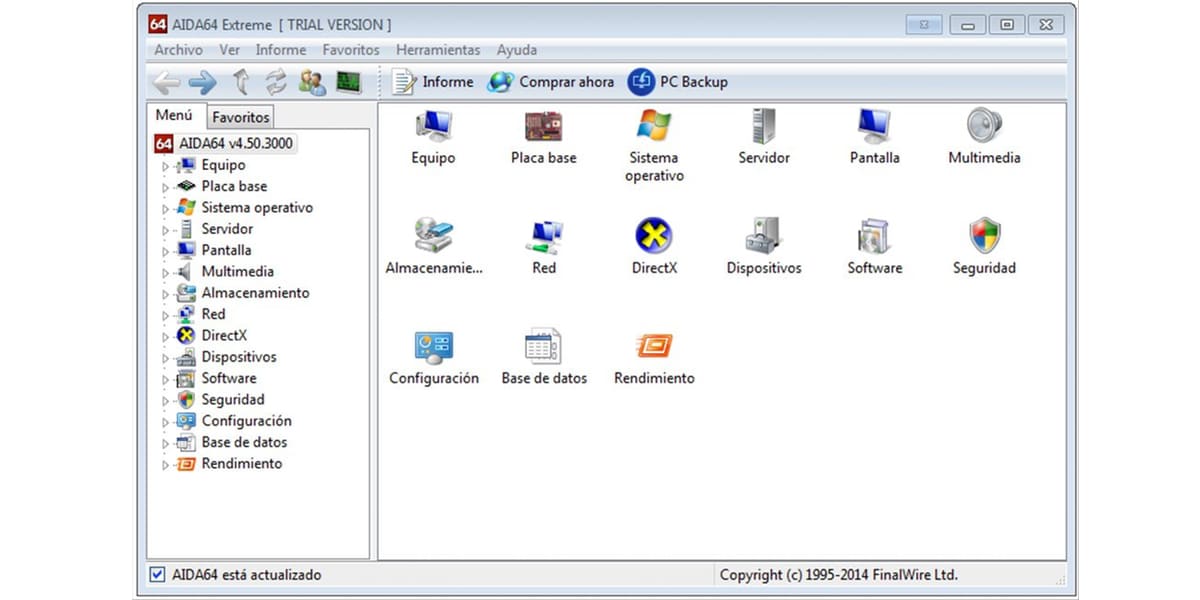
Além disso, poderemos realizar testes funcionais para averiguar o desempenho do computador e poder compará-lo com outros, muito úteis quando se deseja compare o hardware que compramos com o que já temos. A única desvantagem que encontramos é que isso é o oposto do resto da lista não é grátis.
Encontramos várias versões e todas elas são pagas com preços que variam entre 39,99 € para os mais avançados que alcançam 199,90 €. Tudo isso de sua página oficial neste Link.